winXP笔记本怎样设置无线网络连接?笔记本设置无线网络连接的办法
winXP笔记本怎么设置无线网络连接?笔记本设置无线网络连接的方法
时间:2017-05-03 10:37作者:Blank来源:本站整理人气:98我要评论(0)
现如今,不论是酒店还是商场,又或者是去吃吃饭喝杯茶,在这些地方都有一个共同点,那就是这些地方丢为用户提供了免费的WiFi服务,而我们就可以使用手机或者是笔记本电脑来与其连接,然后就可以开始看视频、玩游戏或者是工作了。然而还是很多刚开始使用笔记本电脑的用户,却不知道怎么将自己的笔记本电脑与这些无线网络进行连接,导致在外都无法进行办公或者是玩游戏。下面小编就就以Win XP系统的笔记本电脑为例,为大家介绍一下怎么将笔记本电脑连接无线网的操作方法。

操作方法
1、鼠标点击电脑桌面左下角的“开始”菜单,在其展开的菜单栏中选择“设置”,随后再点击“网络连接”;
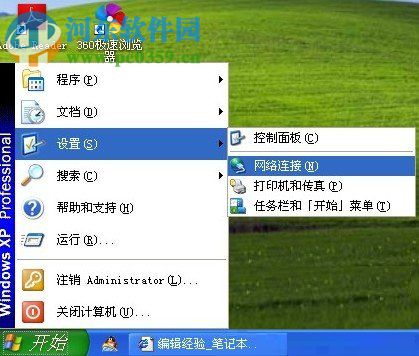
2、点击之后就可以进入到“网络连接”的窗口界面中,在这里就能看到“无线网络连接”的图标了;
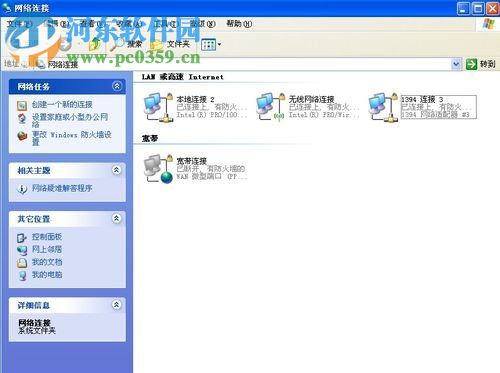
3、使用鼠标右键点击“无线网络连接”展开其选项栏,然后点击选项栏中的“属性”并进入;
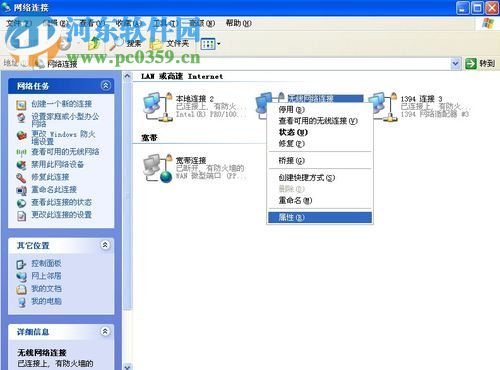
4、进入到“无线网络连接属性”的窗口中,找到并双击“Internet协议(TCP/IP)”;

5、随后就可以进入到“Internet协议(TCP/IP)属性”的窗口,然后将“自动获取IP地址”进行点击,随后点击“确定”
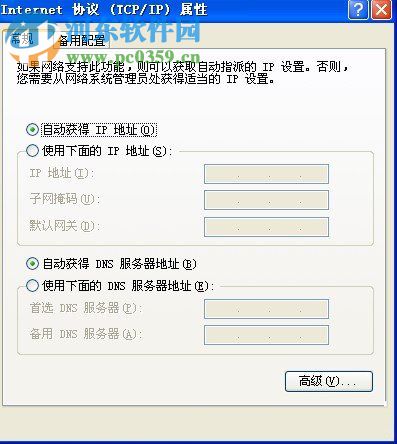
6、点击确定之后返回到“无线网络连接属性”的窗口中,点击窗口上方的“无线网络配置”的选项,在这里你可以进行无线网络自动连接的顺序,然可以将不需要的无线网络进行删除。点击“查看无线网络”进入到下一步骤;
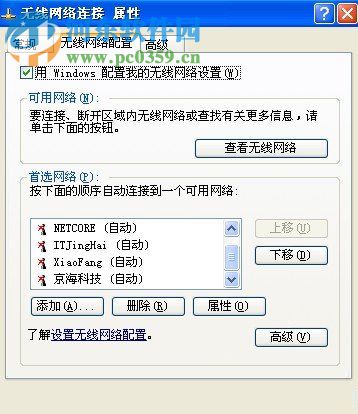
7、点击“查看无线网络”后就可以进入到“无线网络连接”的界面中,在“选择无线网络”的列表中就可以查看到附近所有的无线网,点击“连接”即可,若该网络设置了连接的密码,则需要输入正确的密码才能进行连接;
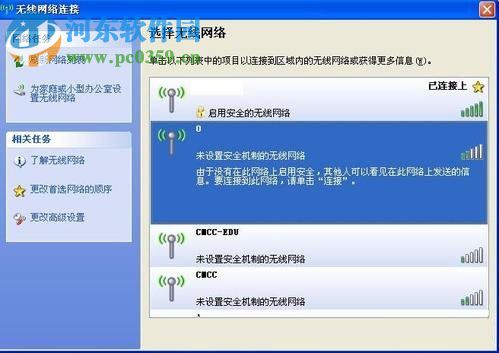
8、此时,就可以在“无线网络连接状态”的窗口中就可以看到我们所连接上的无线网络了。

以上就是关于在使用Win XP系统笔记本电脑实施无线网络连接的方法,只需按照小编上述的方法进行操作,就可以轻松的连接上无线网络,也就可以在随时随地的上网冲浪了。想获取更多的电脑操作方法及软件的使用方法,敬请关注河东软件园,我们将我们将竭尽为你解答。
……